Paramètres et personnalisation
XMLSpy vous permet de choisir parmi plusieurs options de paramètres et de personnalisation. Dans cette section, nous vous guidons vers ces options et expliquons brièvement quelques aspects des menus XMLSpy. Cette section est organisée dans les parties suivantes.
Réglages
Plusieurs paramètres importants de XMLSpy sont définis dans plusieurs onglets dans le dialogue Options (capture d'écran ci-dessous, accédés par le biais de la commande de menu Outils | Options). Nous vous recommandons de parcourir les options pour vous familiariser avec les options disponibles.
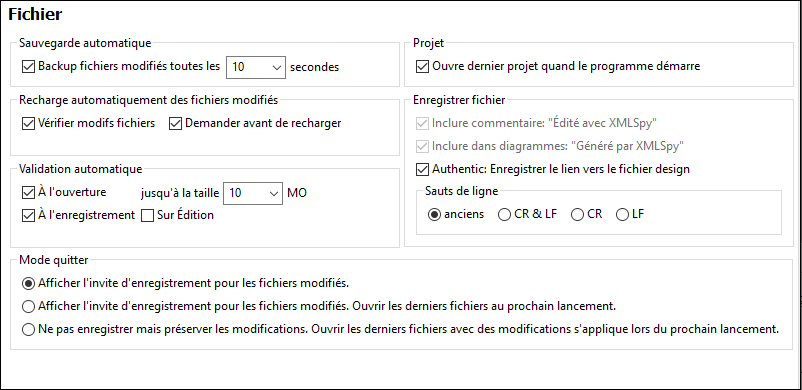
Ci-dessous, vous trouverez une liste des paramètres les plus importants. Pour les détails, voir la description du dialogue des Options dans la section de la Référence de l’utilisateur (User Reference).
•Types de fichier et modes par défaut : Dans l'onglet Types de fichiers vous pouvez ajouter des types de fichier que XMLSpy reconnaîtra. Un type de fichier est spécifié par une extension de fichier. Pour chaque type de fichier, vous pouvez ensuite spécifier la conformité à un standard particulier (par exemple, la conformité avec le standard DTD, XQuery ou JSON). Ce paramètre permettra d'activer des aides à l'édition pertinentes pour le standard sélectionné pour un type de fichier particulier. Vous pouvez également spécifier dans quel mode XMLSpy ouvrira les fichiers de chaque type (le mode par défaut pour ce type de fichier).
•Validation de fichier : Dans l'onglet Fichier (capture d'écran ci-dessus), vous pouvez spécifier si des fichiers doivent être validés automatiquement lors de l'ouverture et/ou l'enregistrement. Dans l'onglet Types de fichier (voir point précédent), la validation de fichier peut ensuite être désactivée pour des types de fichiers spécifiques.
•Fonctions d'édition : Dans l'onglet Édition, vous pouvez spécifier comment organiser les aides à la saisie, comment générer de nouveaux éléments et si le remplissage automatique est activé. Des options supplémentaires sont disponibles pour des modes supplémentaires dans l'onglet Mode. Dans l'onglet Polices, pour de nombreux modes, vous pouvez configurer les caractéristiques de polices pour les types de nœuds individuels dans chacun de ces modes.
•Moteurs XSLT et FO : Dans l'onglet XSL, vous pouvez spécifier l'utilisation d'un moteur XSL externe pour les transformations effectuées depuis la GUI. Vous devez aussi spécifier l'emplacement du processeur FO exécutable à utiliser pour les traitements FO depuis XMLSpy. Pour plus d'informations, voir la section Traitement XSLT.
•Encodage : Les encodages pour les fichiers XML et non XML sont spécifiés dans l'onglet Encodage.
Personnalisation
Vous pouvez aussi personnaliser les différents aspects de XMLSpy, y compris l'apparence de la GUI. Ces options de personnalisation sont disponibles dans le dialogue Personnaliser (capture d’écran ci-dessous, accédé via la commande de menu Outils | Personnaliser).
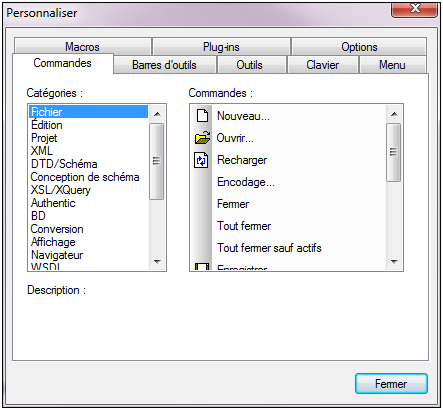
Les différentes options de personnalisation sont décrites dans la section Référence de l'utilisateur.
Menus
Les commandes de menu sont activées/désactivées selon trois facteurs : (i) le type de fichier, (ii) mode actif et (iii) emplacement actuel du curseur ou le statut actuel du document. Par exemple :
•Type de fichier: La commande DTD/Schéma | Inclure une autre DTD est uniquement activée si le fichier actif est une DTD. De même, les commandes dans le menu WSDL seront uniquement activées lorsqu'un fichier WSDL est actif.
•Mode actif : La plupart des commandes dans le menu Conception de schéma seront uniquement actives lorsque le mode actif est le Mode Schéma.
•Emplacement du curseur et statut du document actuels : Dans le mode Grille, la commande pour ajouter un attribut en tant que nœud enfant (XML | Ajouter enfant | Attribut) sera uniquement activée si l'item sélectionné dans le mode Grille est un élément (Emplacement du curseur actuel). Lorsqu’un document XSLT est actif, la commande Stop Debugger ne sera pas active jusqu’après le lancement d’une séance de débogage (statut actuel du document).
Veuillez également noter que vous pouvez personnaliser des menus (Outils | Options) ainsi que les glisser et les réorganiser dans la GUI (voir Barre de menu, barres d'outils, barre).